很多用户在使用win11电脑的时候,也都有发现桌面上显示的图标中出现了一个小箭头标志,其实这就是win11系统中创建的快捷方式图标所拥有的标志,以便用户更好的区别不同的图标作用
很多用户在使用win11电脑的时候,也都有发现桌面上显示的图标中出现了一个小箭头标志,其实这就是win11系统中创建的快捷方式图标所拥有的标志,以便用户更好的区别不同的图标作用,可是win11桌面图标小箭头怎么去掉呢?下面小编就给大家带来win11桌面图标有箭头如何去除,以供大家参考。
1、"win+R"快捷键打开运行,输入"regedit",回车打开。
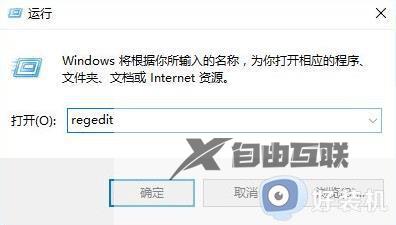
2、进入组策略编辑器,依次点击左侧中的"HKEY_CLASSES_ROOTlnkfile"。找到右侧中的"lsShortcut"。

3、将其选中右击选择"删除"即可。

4、最后将电脑重新启动,这样就可以看到桌面图标上的小箭头取消了。

以上就是小编给大家分享的win11桌面图标有箭头如何去除完整内容了,有遇到过相同问题的用户就可以根据小编的步骤进行操作了,希望能够对大家有所帮助。
